库乐队是一款备受欢迎的音乐库应用程序,它提供了丰富多样的音乐资源,让我们可以随时随地欣赏到喜爱的音乐,除了播放音乐外,库乐队还有一个实用的功能,那就是可以设置自定义闹钟铃声。对于使用苹果手机的人来说,这个功能是非常实用的。在本文中我们将介绍如何使用库乐队来设置苹果手机的闹钟铃声,让您每天都能以自己喜欢的音乐开始新的一天。
库乐队闹钟铃声设置教程
具体步骤:
1.点击共享
库乐队中,长按已经存入的音乐后,点击“共享”。
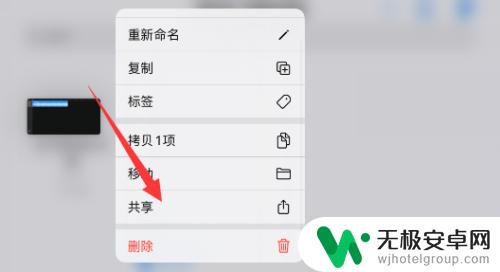
2.点击电话铃声
在打开的选项中点击“电话铃声”。
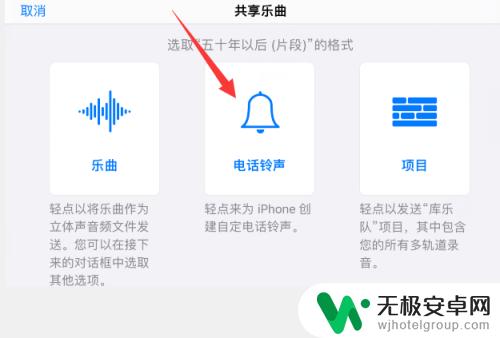
3.点击导出
点击右上角导出。
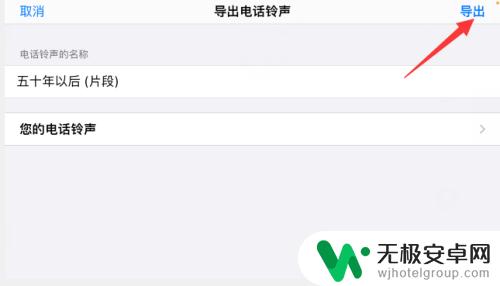
4.点击“好”
在弹框提示中,直接点击“好”。
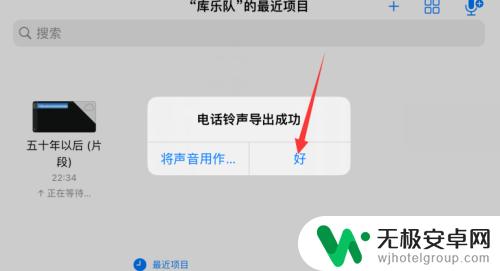
5.点击铃声
打开手机的闹钟并进入编辑状态,点击“铃声”。
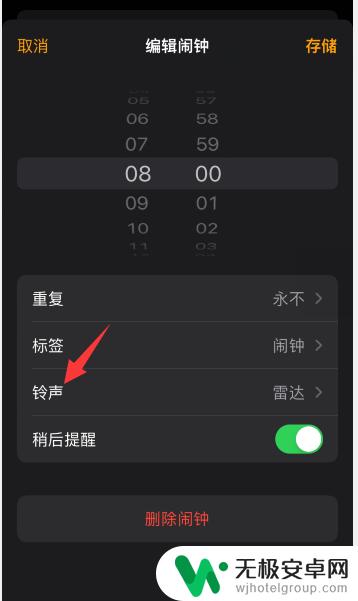
6.选择铃声
点击选择刚才从库乐队设置后显示的音乐设置为闹钟铃声即可。

以上是如何使用库乐队设置苹果手机闹钟的全部内容,如果你也遇到了同样的情况,快来参考我的方法来解决吧!希望对你有所帮助。











